Tässä oppitunnissa opit, miten voit tehokkaasti poistaa tyhjiä rivejä Google Sheetsistä. Usein taulukossasi on raakadataa, joka ei ole vain epätäydellistä, vaan myös virhealtista, kun kyseessä on olennaisten tietojen saaminen. Tässä ohjeessa näytän sinulle, miten voit ratkaista nämä ongelmat yhdistämällä apusarakkeita ja suodatustoimintoja, jotta saat siistin ja selkeän tietotaulukon.
Tärkeimmät havainnot
Saat selville, miten:
- Voit hyödyntää apusaraketta määrittääksesi täytettyjen solujen määrän rivillä.
- Suodattimella voit suodattaa tiettyjä datapisteitä ja poistaa vastaavat tyhjät rivit.
- Voit valita ja poistaa tyhjät rivit joko manuaalisesti tai automaattisesti.
Askeli-askeleelta opas
Poistaaksesi tyhjiä rivejä tietotaulustasi, seuraa näitä ohjeita:
Askeli 1: Lisää apusarake
Lisää ensin apusarake taulukkoosi. Klikkaa sarakkeen otsikkoa hiiren oikealla painikkeella ja valitse "Lisää sarake". Nimeä uusi sarake "Apusarake". Tähän sarakkeeseen syötät kaavan, joka laskee täytettyjen solujen määrän kyseisillä riveillä.
Askeli 2: Käytä LUKUJENLKM-funktiota
Käytä nyt LUKUJENLKM-funktiota tässä uudessa apusarakkeessa. Syötä seuraava kaava apusarakkeen soluun: =LUKUJENLKM(A2:E2), missä A2:E2 on solualue, joka sisältää kyseisen rivin tiedot. Tämä funktio laskee, kuinka monta kyseisen rivin soluista sisältää tietoa.
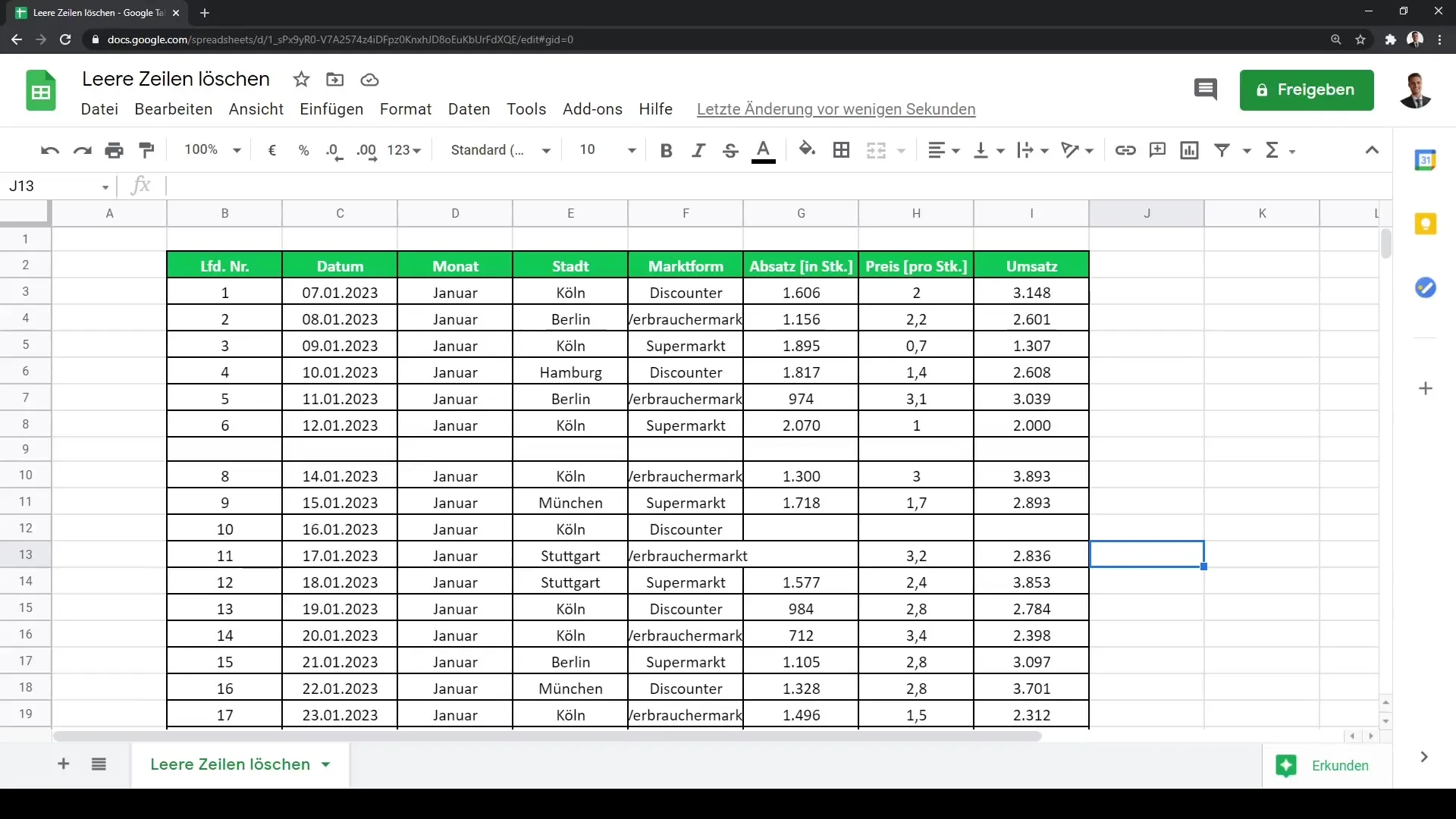
Askeli 3: Kaavan kopiointi
Levittääksesi LUKUJENLKM-funktiota kaikille asiaankuuluville riveille, vedä apusarakkeen solun pohjassa olevaa pientä neliöpistettä alaspäin. Tämä kopioi kaavan alemmille soluille ja laskee täytettyjen arvojen määrän jokaiselle riville.
Askeli 4: Aseta suodatin
Kun apusarake on täytetty, valitse koko datarivi ja paina "Suodatin". Siirry sen jälkeen apusarakkeen suodatinsäätöihin ja poista kaikki rivit, joilla ei ole arvoa „5“ apusarakkeella. Tämä näyttää sinulle kaikki rivit, jotka sisältävät tyhjiä soluja.

Askeli 5: Valitse ja poista tyhjät rivit
Valitse suodattimen näyttämät tyhjät rivit. Klikkaa oikealla painikkeella ja valitse „Poista rivit“.
Askeli 6: Nollaa suodatin
Jotta näet jäljellä olevat tiedot, poista suodatin. Klikkaa jälleen suodatinsymbolia ja poista suodatinsäädöt, jotta kaikki näkyvät rivit tulevat taas näkyviin.
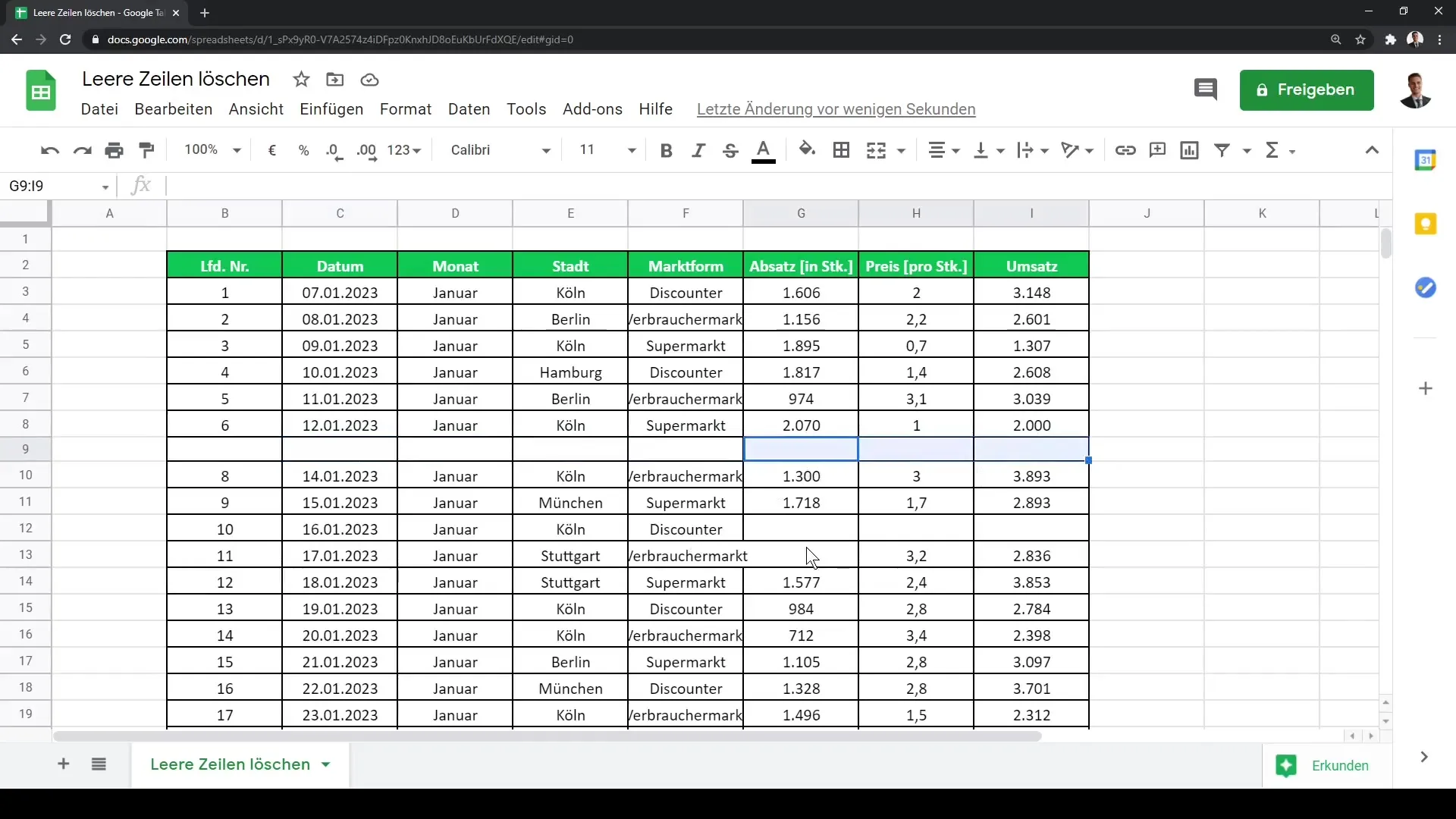
Askeli 7: Poista apusarake
Apusaraketta ei enää tarvita, koska olet onnistuneesti poistanut tyhjät rivit. Valitse apusarake ja klikkaa sitä hiiren oikealla painikkeella poistaaksesi sen.
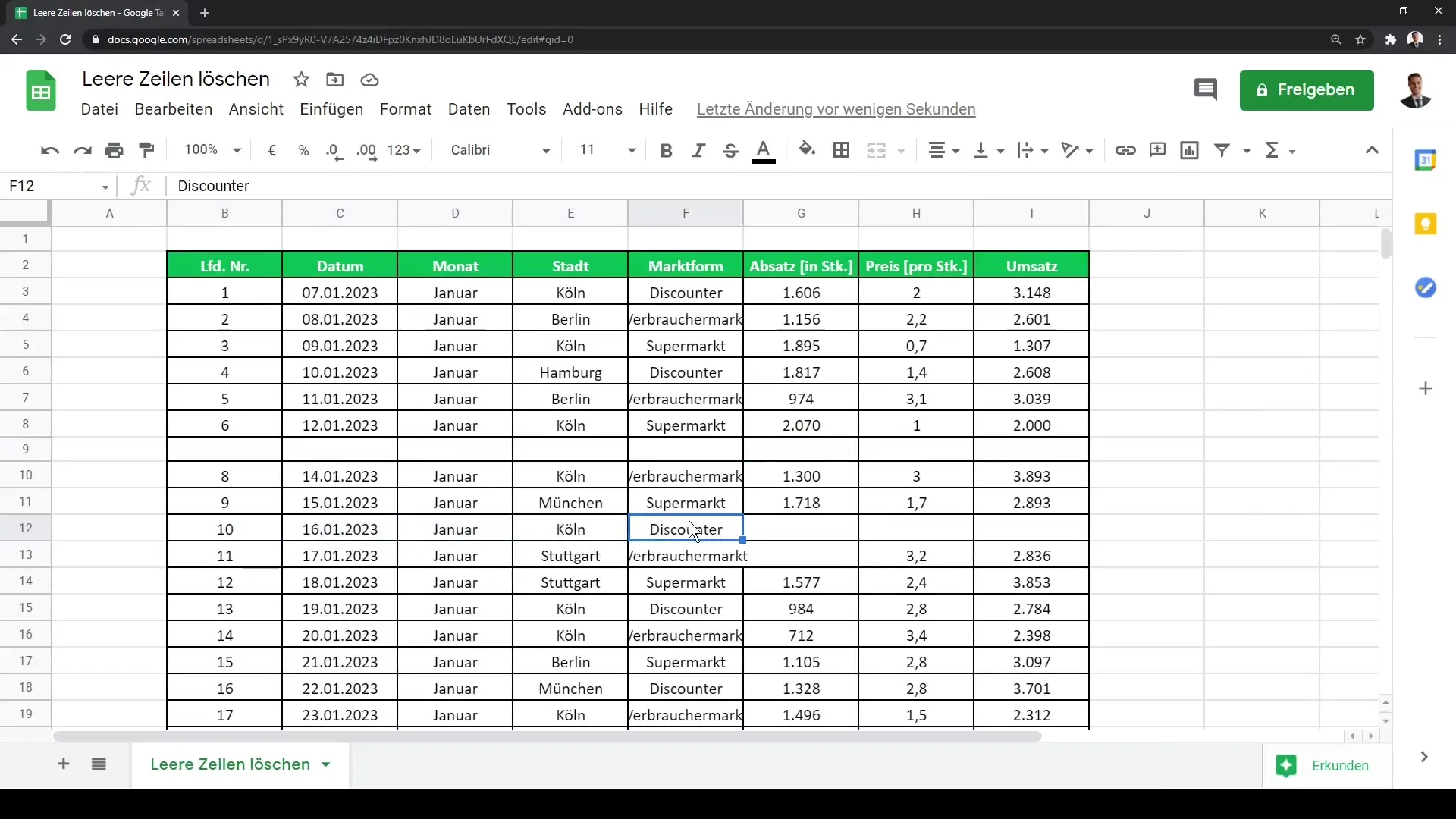
Yhteenveto
Tämän järjestelmällisen oppaan avulla olet nyt oppinut tarvittavat askeleet tyhjien rivien tehokkaaseen tunnistamiseen ja poistamiseen Google Sheetsissä. Apusarakkeen ja suodatustoiminnon käyttö tekee prosessista selvästi helpomman ja vähemmän virhealttiin.
Usein kysytyt kysymykset
Kuinka voin lisätä apusarakkeen Google Sheetsiin?Klikkaa sarakkeen otsikkoa hiiren oikealla painikkeella ja valitse "Lisää sarake".
Mikä on paras funktio tyhjien solujen laskemiseen?LUKUJENLKM-funktio laskee vain numeerisia arvoja sisältävät solut.
Kuinka voin poistaa useita rivejä samanaikaisesti?Valitse haluamasi rivit, klikkaa hiiren oikealla painikkeella ja valitse „Poista rivit“.
Mitä voin tehdä, jos suodatin ei toimi?Varmista, ettei suodatetun alueen ulkopuolella ole valittuja rivejä.
Kuinka palaan takaisin alkuperäisiin tietoihin?Poista suodatin, niin kaikki tiedot tulevat jälleen näkyviin.


